Android 휴대폰 및 태블릿에서 iPad 또는 iOS와 같은 제스처 사용
잡집 / / February 08, 2022
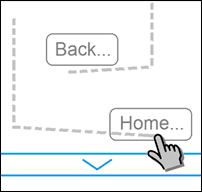
Android Samsung Note를 받은 후 가장 좋아하는 시간 중 하나는 친구가 소유한 iPad를 두드리는 것이었습니다. 위젯, 다중 처리, 오버레이 앱에 대해 이야기하는 것은 내가 가장 좋아하는 펀치 중 일부였습니다. 내 친구 중 한 명이 내 Android가 지원되는지 물어볼 때까지 재미는 며칠 동안 계속되었습니다.
몸짓
.
무슨 말을 해야 할지 몰라 잠시 침묵을 지켰다. 하지만 집에 돌아왔을 때, 내 안드로이드 태블릿에서 그 빌어먹을 제스처를 얻는 방법에 대해 연구하는 것이 전부였습니다. 라는 앱을 찾는 데 몇 분 밖에 걸리지 않았습니다. GMD 제스처 컨트롤 Android 스마트폰 및 태블릿에서 제스처와 같은 iPad 또는 iOS를 사용할 수 있는 것을 사용합니다. 앱을 사용하기 위한 유일한 요구 사항은 기기가 루팅되어야 한다는 것이었습니다. 솔직히 말하면 영혼의 이유는 내 삼성 노트 10.1 루팅 GMD Gesture Control을 사용하고 싶었기 때문입니다.
멋진 팁: Windows 8 사용자, 할 수 있다는 것을 알고 계셨습니까? Mac을 터치패드 제스처처럼 사용하기? Mac 사용자는 이미 알고 있지만 또한 사용자 정의 시도.
Android용 GMD 제스처 제어
GMD 제스처 컨트롤은 Lite와 Pro의 두 가지 버전으로 제공됩니다. 두 버전의 유일한 차이점은 후자에서 개인용 계정을 만들 수 있다는 것입니다. 전자에서는 제스처가 제공하는 기본 제스처 중 일부를 사용해야 합니다. 개발자. 이 기사에서는 Pro 버전에 대해 이야기할 것입니다.
앱을 설치하자마자 바로 사용을 시작할 수 있습니다. 때때로 앱은 하드웨어가 지원하더라도 기기에서 멀티 터치를 감지할 수 없다고 말할 수 있습니다. 당신이 할 수 있는 최선은 노력하는 것입니다 앱을 다시 설치. 앱 서비스는 처음에 루트 액세스 권한을 얻는 데 어려움이 있을 수 있으며 일반적으로 간단한 재설치로 해결할 수 있습니다. 그러나 작동하지 않으면 FAQ 번호를 읽어야 합니다. 1 앱 도움말 섹션에서. 개발자에게 문의하여 문제를 해결할 수도 있습니다. 나도 개발자에게 연락해야 했고 24시간 이내에 솔루션을 받았습니다.
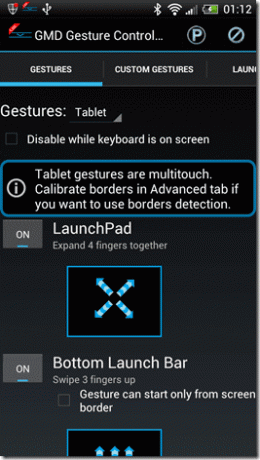
앱이 초기화되면 앱에서 제공하는 제스처를 사용할 수 있습니다. 앱이 제스처를 이해하는 데 문제가 있는 경우 다음에서 수정할 수 있습니다. 고급 탭. 이 앱은 기기에서 마지막으로 사용한 앱을 자동으로 기록하는 런치패드와 함께 제공되며, 이 런치패드는 다른 앱을 빠르게 시작하기 위해 모든 앱 위에 표시될 수 있습니다.
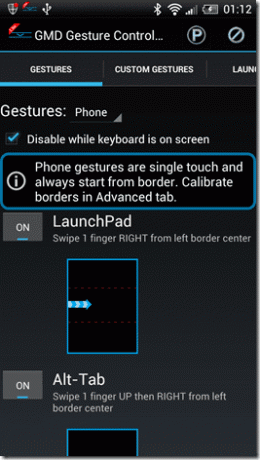
태블릿에서 시도할 수 있는 몇 가지 제스처는 다음과 같습니다.
손가락 4개 꼬집기 - 홈 제스처
세 손가락을 아래로 스와이프 - 뒤로 제스처
세 손가락을 위로 스와이프 - 하단 최근 애플리케이션 표시줄
이미 언급했듯이 Pro 버전은 사용자 지정 제스처도 지원하지만 새 제스처를 추가하는 것은 다른 앱에서 새 제스처를 추가하는 것만큼 쉽지 않습니다. 제스처를 그리는 대신 터치 값과 손가락으로 수행할 제스처 유형을 수동으로 입력해야 합니다. 제스처를 추가하는 방법을 이해하는 데 몇 분이 걸렸고 열심히 노력하면 제거할 수 있을 것이라고 생각합니다. 혼란을 피하기 위해 특정 앱(Temple Run과 같은 게임)에서 이러한 제스처를 비활성화할 수도 있습니다.
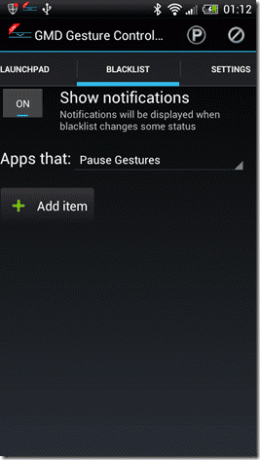
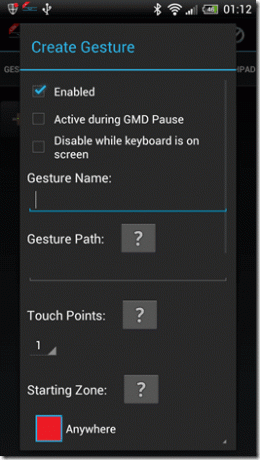
결론
친구와 커피 한잔 할 때 GMD 제스처 컨트롤을 설치한 후 아이패드 사용법을 보여주었을 뿐만 아니라 내 Android의 제스처와 마찬가지로 어떻게 새로운 개인 제스처를 추가할 수 있는지 아이패드. 사장님처럼!!
2022년 2월 3일 최종 업데이트
위의 기사에는 Guiding Tech를 지원하는 제휴사 링크가 포함될 수 있습니다. 그러나 편집 무결성에는 영향을 미치지 않습니다. 내용은 편향되지 않고 정통합니다.



